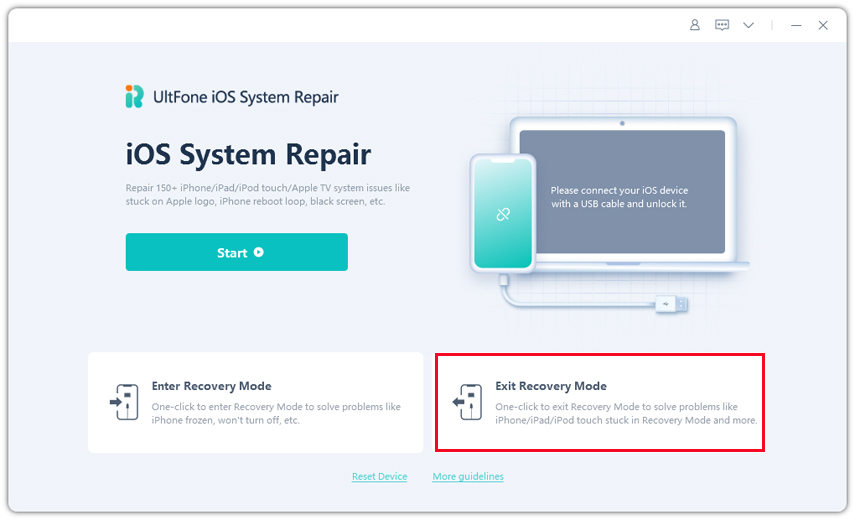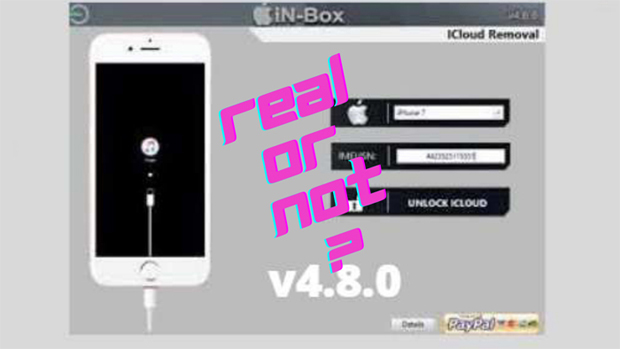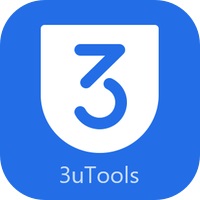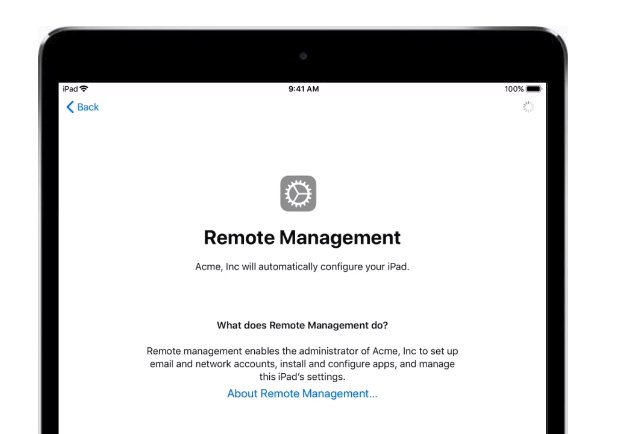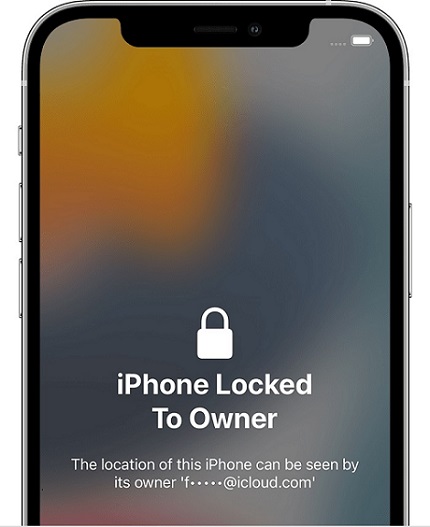iPhone 13/12/11/X/XS/XRがフリーズしたときにリセット/再起動する方法
 Kiyoko Tōru
Kiyoko Tōru- 更新日:2023-08-11 カテゴリ: iPhoneの修正
「iPhone がランダムにフリーズし、タッチスクリーンのジェスチャに反応しませんでした。あるいは、iPhone がクラッシュし続けますか? 最悪の場合、iPhone がハングして真っ暗のままですか?心配する必要はありません。この記事では電源ボタンやホーム ボタンを使わずにフリーズした iPhone を再起動/ リセットする方法を学ぶことができます。
- パート 1: iPhone がフリーズまたはハングする理由
- パート 2: フリーズまたはハングした iPhone をリセット/再起動する 10 の方法
- パート 3: iPhone のフリーズやハングを回避する方法
パート 1: iPhone がフリーズまたはハングする理由
フリーズやクラッシュは、Safari からマップに至るまで、あらゆる iPhone ソフトウェアで発生する可能性のある iPhone の一般的な問題です。iPhone が完全にロックしたり、入力に反応しなくなったり、破損や破損がある場合はスリープから復帰しなくなることがあります。デバイスのプログラム、アプリケーション、ウィジェットに関するその他の問題、または iPhone でのアプリのインストール/更新後、脱獄、iOS アップデートなどの問題。
パート 2: フリーズまたはハングした iPhone をリセット/再起動する 10 の方法
iPhone Xr (および他の iPhone モデル) がフリーズした場合に役立つトップ 10 の方法と、フリーズしたときに iPhone をリセット/再起動する方法を見つけました。場合によっては、iPhone を再起動しなくても問題を解決できる場合があります。とにかく、iPhone のフリーズまたはハングの問題を解決するには、いずれかを試してください。
以下の上位 5 つの方法は、電源 (スリープ/ウェイク/ロック/オン/オフ) ボタンとホーム ボタンが機能している状況に適用されます。電源ボタンとホーム ボタンが壊れている場合、またはホームのない iPhone を使用している場合ボタンをクリックした場合は、トップ 6 から説明されている、ホーム ボタンなしでフリーズした iPhone を再起動する方法に進む必要があります。トップ6。
トップ 1. フリーズしたときにホームボタンを使用して iPhone を再起動する
iPhone 6 または iPhone 7 のフリーズを解除するには、まずホーム ボタンを約 10 秒間押し続けます。その後、すべてが再び動作する状態でホーム画面に戻ります。
トップ 2. iPhone を再起動する
iPhone X 以降の場合は、電源オフ スライダーが表示されるまで音量ボタンとサイド ボタンのいずれかを押し続けます。iPhone 6 ~ iPhone 8 シリーズの場合は、電源オフ スライダーが表示されるまでサイド ボタンを押し続けます。 Apple ロゴが表示されるまで電源ボタンをもう一度押し続けます。iPhone の起動シーケンスが完了するまで数秒待つと、ホーム画面に戻ることができます。
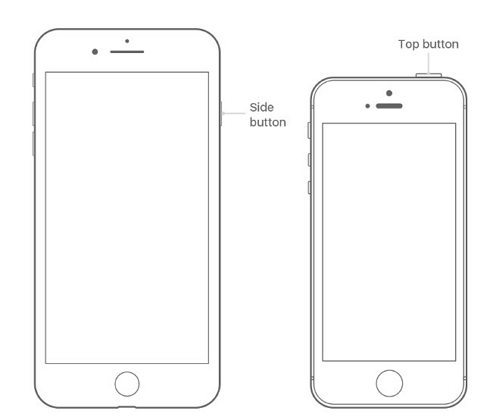
トップ 3. フリーズ/ハングした iPhone を強制的に再起動する
iPhone 6 以前のモデルの場合:
ホームボタンと電源ボタンを同時に押します。Apple ロゴが表示されるまでボタンを押し続け、再起動プロセスが完了します。
iPhone 7 および 7 Plus の場合:
電源ボタンと音量小ボタンを同時に押して押し続けます。画面に Apple ロゴが表示されたらボタンを放します。
iPhone 8 以降のモデルの場合:
新しいモデルの場合は、音量を上げるボタンをすぐに押してから、同じ手順で音量を下げる必要があります。最後に、画面がオフになり Apple ロゴが表示されるまでサイド ボタンを押し続けます。

関連記事:
トップ 4. アプリを閉じて iPhone X/XR/XS/11/12/13 のフリーズを解除する
iPhone 上に動作不良のアプリが 1 つある場合は、赤いスライダーが表示されるまで電源ボタンを数秒間押し続け、アプリが終了するまでホームボタンを押し続けることで、そのアプリを「強制終了」できます。
トップ 5. 一部のコンテンツを削除する
iPhone の画面がまだフリーズしている場合は、iPhone 上のコンテンツの一部を削除してみてください。または、[設定] > [一般] > [リセット] > [すべてのコンテンツと設定を消去] をタップして、すべてのコンテンツと設定を消去することもできます。その後、トップ2 の方法を使用して iPhone を再起動できます。
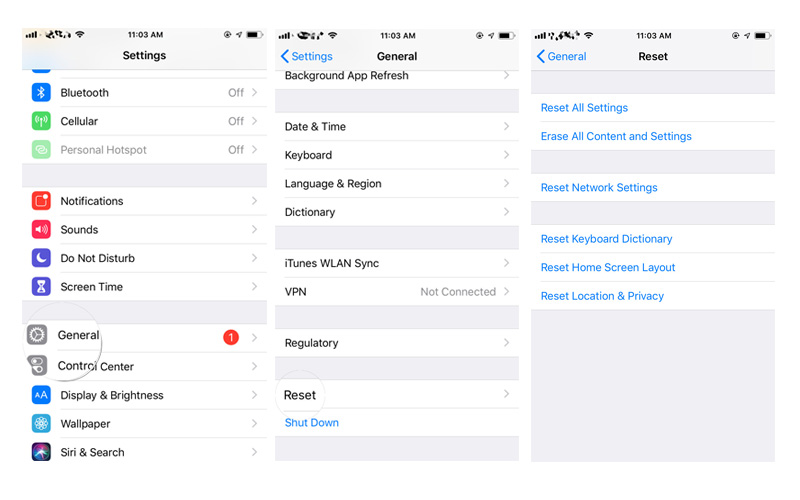
以下の方法は電源ボタンやホームボタンなしでフリーズ/ハングした iPhone を再起動する方法に関するものです。電源ボタンやホームボタンが壊れている場合は、iPhone を再起動できるまでいずれかの方法を試してください。問題を修正してください。
トップ 6. UltFone iOS システム修復で凍結した iPhone を再起動する
UltFone iOS システム修復は、強制再起動に役立つ専門的なフリーウェアです。フリーズまたはハングした iPhone を修復し、アップグレード後にデバイスをリカバリ モードにしてから取り出して、フリーズした iPhone を修復します。つまり、iPhone データが失われることはなく、iPhone はスムーズに動作します。電源なしですべての起動問題を解決できます。またはコンピュータのホーム ボタン:
-
プログラムを無料でダウンロードし、コンピュータにインストールします。Windows 版と Mac 版があり、Windows 版は Windows 10/8.1/8/7/XP/Vista および Mac OS で動作します。
UltFone iOS System Repairは、公式サイトからダウンロードする必要があります。インストール後は、以下の手順でエラーの修復を行います。
無料ダウンロード PC向け 安全ダウンロード 無料ダウンロード Mac向け 安全ダウンロード 今すぐ購入 今すぐ購入 -
iPhoneをコンピュータに接続し、UltFone iOSシステム修復を実行し、「リカバリモードに入る」をクリックします。

-
次に、「リカバリモードを終了」をクリックしてiPhoneを再起動すると、通常の状態に戻ります。

トップ 7. 画面がフリーズしたときに iPhone の電源を切る裏技を試す
iPhone の上部付近、電源ボタンのすぐ下にある iPhone の端をつまみ、同時に壊れた電源ボタンを押します。これにより、内部スイッチが十分に接触して iPhone の電源をオフにすることができます。そしてその後、USB ケーブルを使用して iPhone をコンピュータに接続すると、iPhone の電源を入れることができます。
トップ 8. フリーズしたときにデータを失わずに iPhone をリセットする
ただし、上記の方法でもジレンマから抜け出せない場合は、iPhone に重大なシステム問題がある可能性があります。幸いなことに、UltFone iOS システム修復を使用すると、iTunes を使用せずに iPhone のオペレーティング システムを簡単に修復できます。すべてのデータと設定はそのまま残ります。iPhone システムを修復する手順は次のとおりです。
プログラムはすでにダウンロードしているので、[開始]、[標準修復]の順に選択します。

これで、iOS デバイス用の最新のファームウェア パッケージをダウンロードできます。保存パスを選択して、ダウンロードを開始してください。

ファームウェアがコンピュータに正常にダウンロードされたら、[標準修復の開始] をクリックしてシステムの回復を開始します。

トップ 9. iPhone を工場出荷時の設定にリセットする [すべてのデータを消去]
フリーズまたはハングした iPhone を元の工場出荷時の設定にリセットしてみることができます。ご存知のとおり、工場出荷時の状態に戻すとデバイス上のすべてのコンテンツとデータが消去されるため、この方法を実行する前に iPhone をバックアップすることを忘れないでください。 iTunes で iPhone を復元する手順:
ステップ 1: コンピュータで iTunes を実行し、USB ケーブルで iPhone をコンピュータに接続します。
ステップ 2: デバイスが検出されたら、デバイスのアイコンをクリックし、[概要] を選択します。
ステップ 3: [iPhone を復元] をクリックして、新しい iPhone として設定できます。

トップ 10。Apple に助けを求めてください
AppleCare に加入している場合、または iPhone が保証期間中の場合は、Apple の小売店に持ち込むか、AppleCare に電話してサポートを求めることができます。壊れた電源ボタンは Apple の保証の対象となります。
パート 3: iPhone のフリーズやハングを回避する方法
今後 iPhone のフリーズやハングを防ぐには、iPhone のソフトウェアを更新して、iPhone のフリーズやハングを防止 (または少なくとも軽減) する必要があります。更新により、既存のソフトウェアの既知のバグが修正され、新機能が追加されます。Apple の公式を参照してください。 iPhone のアップデート方法に関する Web サイト: http://support.apple.com/kb/HT4623
iTunes も忘れずに更新してください。iTunes を最新バージョンに更新すると、iTunes と iPhone の間の同期やその他のやり取りがスムーズになり、iPhone がフリーズしたりハングしたりするのを防ぐことができます。
まとめ
iPhone のフリーズ問題を分析し、ハングした iPhone を再起動する考えられる方法をご紹介しました。上記の方法を試して問題が解決できることを願っています。iPhone がリカバリ モードでスタックするなど、同様の問題が発生した場合は、Apple までお問い合わせください。ロゴ、iPhone の電源が入らないなどの場合は、いつでもお気軽にお問い合わせください。iOS システム修復ツールを試して、iOS を正常な状態に修復してください。
 Kiyoko Tōru
Kiyoko Tōru